Mixer vs Twitch: Mixer เป็นทางเลือก Twitch ที่ดีกว่าสำหรับการสตรีมหรือไม่?
มีอยู่ช่วงหนึ่งที่Microsoftต้องการซื้อTwitchและมีคนเห็นว่าทำไมบริษัทถึงมีความตั้งใจนั้น อย่างไรก็ตาม สิ่งต่าง ๆ ไม่ได้เป็นไปตามแผนที่วางไว้เพราะว่าAmazonได้เข้ามาแย่งชิงแพลตฟอร์มสตรีมมิ่งยอดนิยมด้วยเงินจำนวนมาก เพื่อเอาชนะความสูญเสียMicrosoftได้เลือกที่จะซื้อBeamซึ่งเป็นแพลตฟอร์มสตรีมมิ่งขนาดเล็กที่มีจุดประสงค์เพื่อแซงTwitchเท่านั้นในอนาคต ในเวลาต่อมา ซอฟต์แวร์ยักษ์ตัดสินใจเปลี่ยนชื่อเป็นMixerและตั้งแต่นั้นมาก็มีสตรีมเมอร์หน้าใหม่นับล้าน
Mixer vs. Twitch สำหรับการสตรีม
Mixer is still lagging behind Twitch and even YouTube where live streaming is concerned, but it’s still growing, which is great for Microsoft and the streaming market in general. Now, for those who have yet to give Mixer a chance, we’re going to discuss it today in great detail, and from there, you can decide if it’s worth the time and effort. Bear in mind that it is not on the same level as Twitch and YouTube where viewership is concerned, but it’s not bad either.
1] Design
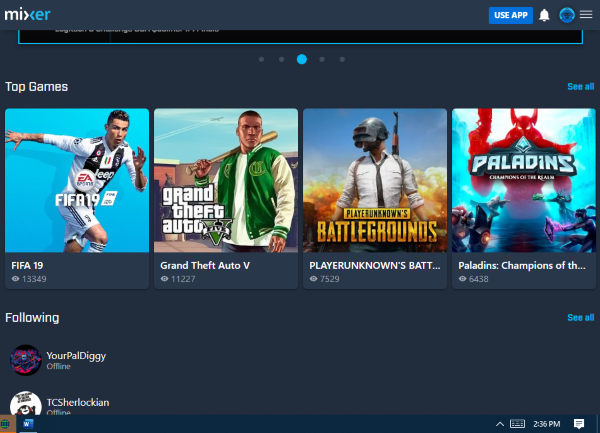
เมื่อพูดถึงการออกแบบและอินเทอร์เฟซผู้ใช้ของMixerเราต้องยอมรับว่ามันดูดีมาก สตรีมเด่นจะแสดงที่ด้านบนสุด ในขณะที่เกมยอดนิยมที่เล่นบนแพลตฟอร์มจะแสดงอยู่ด้านล่าง ส่วนนี้ยังแสดงช่องที่คุณกำลังติดตาม สตรีมยอดนิยม และอื่นๆ
เราชอบความจริงที่ว่าสิ่งสำคัญส่วนใหญ่แสดงบนหน้าจอหลัก ดังนั้นจึงไม่จำเป็นต้องย้ายออกไป
2] บัญชี(2] Account)

สิ่งต่อไปที่คุณต้องทำคือสร้างบัญชี หรือเพียงลงชื่อเข้าใช้ด้วยบัญชีMicrosoft ของคุณ (Microsoft)การทำเช่นนี้ช่วยให้คุณได้รับสิทธิพิเศษมากมาย และนั่นเป็นเหตุผลที่เราแนะนำให้ไปตามเส้นทางนี้ โดยเฉพาะอย่างยิ่งสำหรับผู้ที่วางแผนที่จะเป็นผู้ชมหรือสตรีมเมอร์ขาประจำ
3] สิทธิพิเศษ(3] Perks)
ใช่ มาพูดถึงสิทธิพิเศษกันดีกว่าเพราะสิ่งเหล่านี้สำคัญสำหรับผู้ถือบัญชี คุณจะเห็นว่าเมื่อใดก็ตามที่ผู้คนดูวิดีโอ พวกเขาจะได้รับSparksและ XP เป็นประจำ XP ใช้เพื่อปรับระดับขึ้น ในขณะที่Sparksใช้สำหรับโต้ตอบกับสตรีมเมอร์บางแง่มุม
นอกเหนือจากที่เราเพิ่งพูดถึง มีบางอย่างที่เรียกว่า Embers แต่ผู้ใช้ไม่จำเป็นต้องมีสิ่งนี้ Embers เป็นเรื่องเกี่ยวกับการใช้ทักษะพิเศษเพื่อสนับสนุนพันธมิตรของMixer ผู้คนต้องใช้เงินจริงเพื่อรับโทเค็นเหล่านี้ และน่าเสียดาย
แต่ถ้าคุณยินดีจ่าย ก็ทำต่อไปเพราะในหลายกรณี วิธีนี้จะช่วยสตรีมเมอร์คนโปรดของคุณได้ ซึ่งหมายความว่าจะมีเนื้อหาจากพวกเขามากขึ้น
4] พร้อมที่จะออกอากาศหรือยัง(4] Ready to Broadcast?)

การ แพร่ภาพ(Broadcasting)เป็นเรื่องง่ายเมื่อมีเครื่องมือที่เหมาะสม หลังจากรวบรวมทุกสิ่งแล้วก็ถึงเวลาเริ่มการออกอากาศครั้งแรกของคุณ ในการดำเนินการนี้ ให้คลิกที่รูปโปรไฟล์ของคุณ จากนั้นเลือกBroadcast Dashboard (Broadcast Dashboard)ควรเปิดในหน้าต่างใหม่ทันที
มองหาปุ่มที่ระบุว่าStream Setupจากนั้นคลิกที่มัน หลังจากนั้น โปรดเลือกจากรายการซอฟต์แวร์สตรีมมิ่งที่คุณต้องการ อย่าลืมคัดลอกสตรีมคีย์(Stream Key)เพราะจำเป็นเสมอเมื่อตั้งค่าเสร็จสิ้น
โดยรวมแล้ว เราชอบMixerเพราะมันง่ายต่อการมองเห็นและมีพื้นที่มากมายให้เติบโตสำหรับสตรีมเมอร์หน้าใหม่ แพลตฟอร์มอื่นๆ เช่นTwitchมีผู้ชมจำนวนมาก แต่ก็หมายความว่าการแข่งขันจะดุเดือดมาก
Related posts
Optimize Screen Share สำหรับ Video Clip เต็มหน้าจอใน Zoom
Troubleshoot No Video, Audio or Sound ใน Skype โทรบน Windows
Convert AVCHD ถึง MP4 การใช้ตัวแปลงเหล่านี้ฟรีสำหรับ Windows 10
วิธีการย้อนกลับ Video บน Windows 10 PC
Skype Privacy Settings, Groups and Video Calls
ไม่มีเสียงใน Windows 10 Video Editor
วิธีสร้าง Video Contact Sheet ใน Windows 10
Convert audio and video กับ HitPaw Video Converter สำหรับ Windows 10
Best ฟรี Online Video Conferencing Tools WITHOUT Registration
วิธีปรับขนาด Video โดยใช้ Command-line ด้วย FFmpeg ใน Windows 10
วิธีการมีชีวิตอยู่ Stream GoPro ของคุณกับพีซีโดยใช้เครื่องเล่นสื่อ VLC
Setup Filezilla Server and Client: Screenshot and Video tutorial
วิธีการเปลี่ยน Video Playback Speed Windows Media Player
Best Free Video Metadata Editor software สำหรับ Windows 10
Best Free Video Quality Enhancers สำหรับ Windows 11/10
วิธีการ Record Video ใน Windows Mixed Reality บน Windows PC
วิธีทำ Video จาก Photos ใน Windows 11
วิธีการเล่น Video ใน Full-screen Mode ใน Edge browser
ตรวจสอบว่า Internet Connection ของคุณมีความสามารถในการสตรีมเนื้อหา 4K
Google Drive วิดีโอไม่ได้เล่นหรือแสดง blank screen
